Kaip įgalinti „Google Lens“ be šaknies bet kuriame „Android“ išmaniajame telefone
„Android“ Patarimai Ir Gudrybės / / August 05, 2021
Prieš dvi dienas buvo oficialiai paskelbta, kad „Google Lens“ bus įdiegta beveik visuose „Android“ išmaniuosiuose telefonuose. Šis atnaujinimas papildys naujausią „Google“ nuotraukų programą. Jei norite įjungti „Lens“ funkciją, paprastąja anglų kalba turite atnaujinti „Photos“ programą į naujausią versiją. Iki šiol „Google Lens“ buvo galima tik „Pixel“ įrenginių diapazone. Nors prieiga prie šaknies daugeliui kitų įprastų įrenginių galėjo gauti neoficialiai „Google Lens“, kurį vėliau pastebėjo ir išjungė „Google“ pareigūnai. Tai pasakius, laimei, dabar „Google Lens“ visame pasaulyje veikia daugumoje įrenginių. Šiame įraše mes jums pasakysime, kaip įgalinti „Google“ objektyvą be šaknų. Taip.. tu girdėjai mus teisingai. ŠAKNĖS NEREIKALINGOS !!!
Kaip jau minėjome aukščiau, norėdami įgalinti „Google“ objektyvą be šaknies, turite atnaujinti „Google“ nuotraukų programą į naujausią versiją 3.15.0.187517307. Na čia yra laimikis. Daugelis žmonių sako, kad nors ir atnaujino minėtą naujausią „Photos“ versiją, „Google Lens“ dar neįgalinta. Tas pats nutiko ir mums. Atnaujinome „Photos“ programą, bet niekada nematėme, kad „Google Lens“ būtų įjungta iš karto. Norint įgalinti „Lens“, reikia atlikti kelis paprastus veiksmus. Mes atlikome tuos pačius veiksmus ir dalijamės tuo pačiu su jumis. Tu gali
patikrinkite toliau nurodytus veiksmus, kad įgalintumėte „Google Lens“ be šaknies bet kuriame „Android“ išmaniajame telefone.Nuotraukos atnaujinamos į versiją 3.15.0.187517307 pateikia keletą pagrindinių programos išvaizdos ir sąsajos pakeitimų. Tai daro programą tvarkingesnę su aplanko peržiūra įvairiems dalykams, pvz., Ekrano kopijoms, fotoaparatui, atsisiuntimams ir kt. Taip pat dabar peržiūrėdami nuotrauką „Photos“ programoje pamatysite „Google Lens“ mygtuką, kuris pakeis informacijos mygtuką.
„Google Lens“ yra pažangesnė ankstyvųjų „Google Goggles“ versija. Jis naudoja mašininį mokymąsi ir teikia aktualią informaciją apie objektą, pagrįstą vizualine teksto ar vaizdo bet kuriame „Android“ įrenginyje analize. „Google Lens“ yra programa, kurią paskelbė „Google“ per „Google I / O 2017“ konferenciją. Anksčiau buvo apsiribota tik „Google“ pačių „Pixel“ telefonais, dabar ji prieinama ir kitiems „Android“ įrenginiams.
Turinys
- 1 Kaip įgalinti „Google Lens“ be šaknies bet kuriame „Android“ išmaniajame telefone
- 2 ATSISIŲSTI KITŲ „SAMSUNG“ išmaniųjų telefonų portatyvines „GALAXY S9“ programas
-
3 KAIP IŠKLAUSYTI „YOUTUBE“ VAIZDO ĮRAŠO PAGAL „ANDROID SMARTPHONE“ FONDĄ
- 3.1 Veiksmai, kaip įgalinti „Google Lens“ be šaknies bet kuriame „Android“ išmaniajame telefone
Kaip įgalinti „Google Lens“ be šaknies bet kuriame „Android“ išmaniajame telefone
Pirmiausia pradėsime atnaujindami „Photos“ programą į versiją 3.15.0.187517307. Tai naujausia „Google Lens“ versija. Kad tai būtų patogiau, žemiau pateikiama oficialios naujausios „Google“ nuotraukų programos versijos atsisiuntimo nuoroda. Viskas, ką jums reikia padaryti, tai paliesti atnaujinimą, jei įdiegėte ir naudojate programą.
Atsisiųskite „Google“ nuotraukų versiją v3.15.0.187517307Po šio atnaujinimo patikrinkite savo nuotraukų programą, jei įgalinta „Google Lens“. Jei tai įgalino, tada viskas gerai. Jums nereikia nieko daugiau daryti. Priešingai, jei nematote jokio su „Google Lens“ susijusio naujinio, patikrinkite toliau nurodytus veiksmus.
Atlikome tuos pačius veiksmus ir „Google Lens“ buvo įgalinta. Tai tikrai pravers ir visiems.
Tau taip pat gali patikti,
Prieš atlikdami veiksmus, atlikite šiuos veiksmus:
Iš ankstoRekvizitai
- „Google“ nuotraukų programa yra būtina norint įgalinti „Google Lens“.
- Nuotraukų programa turi būti naujausios versijos v3.15.0.187517307.
- Padarykite bendrą nuotraukų atsarginę kopiją nuotraukų programoje. (Tačiau šis procesas nepraras jokių duomenų)
- „GetDroidTips“ nebus atsakinga už duomenų praradimą / prietaiso sugadinimą, jei atliksite veiksmus neteisingai.
Veiksmai, kaip įgalinti „Google Lens“ be šaknies bet kuriame „Android“ išmaniajame telefone
1 žingsnis Pirmiausia atnaujinkite „Google“ nuotraukų programą į v3.15.0.187517307.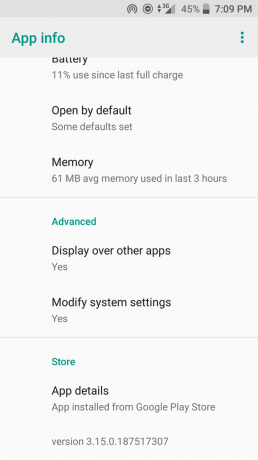
2 žingsnis Patikrinkite, ar „Google Lens“ įgalinta „Photos“ programoje. Jei ne toliau į priekį.
3 žingsnis Eikite į įrenginį Nustatymai> Programos ir pranešimai> Programos informacija

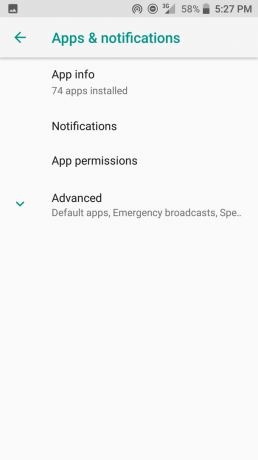
4 žingsnis Skiltyje Programos informacija slinkite ir bakstelėkite „Google“ nuotraukos. Tada eik į Saugykla> Išvalyti duomenis. Bakstelėkite Išvalyti duomenis.
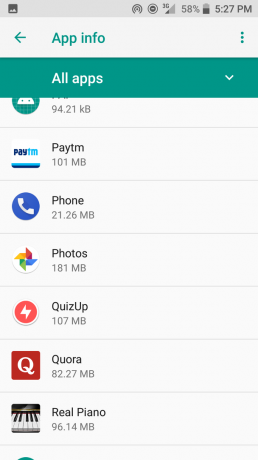
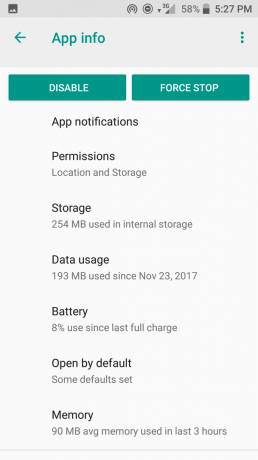

5 žingsnis Dabar, išvalę duomenis, nedelsdami perkraukite įrenginį. (Neatidarykite nieko kito)
6 žingsnis Dabar eikite į „Google“ nuotraukas ir patikrinkite, ar galėsite pamatyti, ar šis „Google“ objektyvas įgalintas.
Kaip naudotis „Google Lens“
Tai labai paprasta. Kai kurie žmonės klysta, kad „Google Lens“ patobulins įrenginio kamerą. Tai nieko tokio. Tai paprasčiausiai bus pagrįsta mašinų intelektu. Jame bus rodoma informacija apie bet kokį objektą, pastatą, vietą, remiantis vizualiu patikrinimu.
Žemiau galite peržiūrėti nuotraukos ekrano kopiją. Tai šaltos kavos taurės nuotrauka, kurią spustelėjau prieš kelias savaites. Bandėme jį nuskaityti naudodami „Google Lens“, kad sužinotume daugiau apie produktą.
- Tiesiog atidarykite „Google“ nuotraukų nuotraukas.

- Spustelėkite mygtuką „Google Lens“ (mygtuką, esantį kairėje šiukšliadėžės mygtuko pusėje).
- Jei pirmą kartą naudojate „Google Lens“, pamatysite toliau pateiktą informaciją Pradėti parinkčių ekranas.

- Tada „Google Lens“ nuskaitys atitinkamą nuotrauką. Pamatysite keletą burbulų ir linijų, nuskaitytų paveikslėlį.

- Tada „Google Lens“ atvaizduos informaciją arba susijusią su produktu. Galite pamatyti, kaip jis klasifikuoja kavos vaizdą ir pateikia informaciją apie įvairias susijusias kavas.

Taigi, viskas. Tai buvo tik nedidelis pavyzdys, ką iš tikrųjų gali padaryti „Google Lens“. Jei „Android“ įrenginyje norite įgalinti „Google Lens“ be šaknies, atnaujinkite į naujausią „Google“ nuotraukų programos versiją. Tada atidžiai atlikite visus veiksmus. Jei turite kokių nors klausimų, praneškite mums per komentarų skyrių.
Sekite „GetDroidTips“ gauti visus naujausius triukus, patarimus ir mokomąsias programas, kad įgalintumėte šaunias išmaniojo telefono funkcijas.
„Swayam“ yra profesionalus tinklaraštininkas, turintis kompiuterių programų magistro laipsnį, taip pat turi „Android“ kūrimo patirties. Jis yra įsitikinęs „Stock Android“ OS gerbėjas. Be techninių dienoraščių, jis mėgsta žaisti žaidimus, keliauti ir groti / mokyti gitaros.



![„Samsung Galaxy S9 Mini“ pastebėtas „GeekBench“ [SM-G8750]](/f/f1581c89b914b7ab867858f1dd5a2aac.jpg?width=288&height=384)